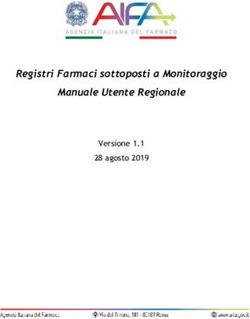BPIOL - Bollettino Report Gold - Manuale Utente
←
→
Trascrizione del contenuto della pagina
Se il tuo browser non visualizza correttamente la pagina, ti preghiamo di leggere il contenuto della pagina quaggiù
BPIOL - BOLLETTINO REPORT GOLD – MANUALE UTENTE PAG. 1
Indice
Indice ....................................................................................................................................................................... 1
1 - Introduzione ....................................................................................................................................................... 2
2 - Come accedere alla funzione BPIOL Bollettino Report Gold ........................................................................ 3
3 - Pagina menù principale ................................................................................................................................... 5
Pagina principale ............................................................................................................................................. 5
4 - Cerca bollettini................................................................................................................................................... 7
Data Accredito ................................................................................................................................................. 7
Data Operazione ............................................................................................................................................. 9
Tutte le ricerche ............................................................................................................................................. 11
5 - Cerca bollettini telematici................................................................................................................................ 15
Tutte le ricerche ............................................................................................................................................. 15
6 - Lista bollettini ................................................................................................................................................... 18
7 - Lista bollettini canali telematici ....................................................................................................................... 23
8 - Liste.................................................................................................................................................................. 26
Ultimi aggiornamenti ...................................................................................................................................... 26
Richieste di esportazione .............................................................................................................................. 28
9 - Rendicontazioni............................................................................................................................................... 30
Pagato/Pagato non ricondotto ...................................................................................................................... 30
10 - Impostazioni .................................................................................................................................................. 32BPIOL - BOLLETTINO REPORT GOLD. – MANUALE UTENTE PAG. 2
1 - Introduzione
Il seguente documento ha lo scopo di fornire una guida all’uso della funzione BPIOL, denominata
Bollettino Report Gold, la quale consente al cliente beneficiario dei versamenti, di accedere online
all’archivio di Conservazione Sostitutiva dei bollettini di Poste Italiane, per consultare ed esportare i
dati e le immagini dei bollettini incassati a partire da maggio 2006, (con una profondità storica di max
10 anni).
Il servizio Bollettino Report Gold si presenta come funzionalità aggiuntiva del servizio BPIOL ed è
complementare ai servizi di rendicontazione in essere. Il cliente ha a disposizione una rapida ricerca
dei bollettini incassati ed accreditati sui propri conti correnti e la loro visualizzazione, il download e il
salvataggio dei dati e la stampa delle immagini.
Con la rendicontazione telematica è possibile riconciliare velocemente gli accrediti ricevuti con la
propria contabilità, senza dover attendere la consegna delle ricevute cartacee, che su richiesta,
possono non essere più consegnate.
Lo scarico su file delle immagini è consentito per lotti massimi limitate di 20 immagini alla volta.
Di seguito, sono illustrate le funzionalità consentite dalla procedura.BPIOL - BOLLETTINO REPORT GOLD. – MANUALE UTENTE PAG. 3
2 - Come accedere alla funzione BPIOL Bollettino Report Gold
Per accedere all’archivio di Conservazione Sostitutiva dei bollettini di Poste Italiane, bisogna
selezionare, nel menù di BancoPostaImpresa online (BPIOL), la voce “Bollettino Report Gold”
presente nel sottomenu “Rendicontazioni Giornaliere” – “”Rendicontazione Bollettini”, come riportato
nell’immagine sopra riportata, quindi viene presentata la pagina di accesso come indicato dalla
seguente immagine:BPIOL - BOLLETTINO REPORT GOLD. – MANUALE UTENTE PAG. 4
Premendo il tasto viene presentata la seguente pagina, nella quale è possibile
selezionare il conto corrente per il quale attivare la ricerca:
La pagina sopra riportata è composta dai seguenti oggetti:
Scegli il conto su cui operare
Tramite la combo box è possibile selezionare il conto corrente su cui si intende operare.
Premendo il tasto, si accede alla seguente pagine.BPIOL - BOLLETTINO REPORT GOLD. – MANUALE UTENTE PAG. 5
3 - Pagina menù principale
Pagina principale
Tramite la pagina sopra riportata è possibile effettuare una prima scelta su quali criteri di ricerca si
vogliono impostare:
Tale pagina è suddivisa in due parti
• Area visualizzazione informazioni
per i dettagli, andare al paragrafo Lista Bollettini (pag. 18).
• Area menù
È l’area alla sinistra della pagina, dove sono presenti le voci di menù che permettono di
selezionare i criteri da applicare alla ricerca che si vuole eseguire.
Cerca bollettini
per data accredito
per data operazione
tutte le ricerche
Cerca bollettini telematiciBPIOL - BOLLETTINO REPORT GOLD. – MANUALE UTENTE PAG. 6
tutte le ricerche
Cerca bollettini telematici
pagato/pagato non ricondotto
Lista
ultimi aggiornamenti
richieste di esportazione
Impostazioni
chiudi sessione
Di seguito, sono illustrate, in modo dettagliato, tutte le singole ricerche che è possibile attivare con
le relative schermate.BPIOL - BOLLETTINO REPORT GOLD. – MANUALE UTENTE PAG. 7
4 - Cerca bollettini
Selezionando una delle voci presenti nel sottomenu “Cerca bollettini”, è possibile effettuare ricerche
sui bollettini incassati tramite gli uffici postali. A seconda della scelta che si effettua, è possibile
applicare i seguenti criteri di ricerca:
Data Accredito
E’ possibile ricercare i bollettini impostando una data o un range di date di accredito.
La pagina sopra riportata è composta dai seguenti oggetti:
Permette di impostare un periodo di ricerca, nel formato gg/mm/aaaa. Per default, il campo “al” è
valorizzato con la data odierna.
Facendo click sul tasto si visualizza il calendario per selezionare la data desiderata, come da
immagine sotto riportata.BPIOL - BOLLETTINO REPORT GOLD. – MANUALE UTENTE PAG. 8
Le opzioni sopra riportate permettono di selezionare la modalità con la quale consultare i bollettini
estratti in base ai parametri inseriti. Selezionando l’opzione “Visualizza lista” viene presentato, a
video, l’elenco dei bollettini richiesti, come da immagine sotto riportata. Per la relativa modalità di
consultazione, andare al paragrafo Lista Bollettini (pag. 18).
Se viene selezionata l’opzione “Richiedi esportazione del risultato”, viene creato un file che
contiene il dettaglio di tutte le immagini richieste, consultabile attraverso la funzione presente sotto la
voce di menu “Liste”. Per la relativa modalità di consultazione, andare al paragrafo “Lista Bollettini”
(pag. 18).
Permette, facendo il click sul tasto, di eseguire la ricerca con i parametri impostati.
Permette, facendo il click sul tasto, di annullare i parametri impostati.BPIOL - BOLLETTINO REPORT GOLD. – MANUALE UTENTE PAG. 9
Data Operazione
Attraverso la voce di menù “per data operazione”, è possibile ricercare i bollettini per data di
pagamento, utilizzando gli appositi campi per impostare il range di date desiderate.
La pagina sopra riportata è composta dai seguenti oggetti:
Permette di selezionare un range di date, nel formato gg/mm/aaaa, per default il campo data è
valorizzato con la data odierna.
Facendo click sul tasto si visualizza il calendario per selezionare la data desiderata, come da
immagine sotto riportata.BPIOL - BOLLETTINO REPORT GOLD. – MANUALE UTENTE PAG. 10
Le opzioni sopra riportate, permettono di selezionare la modalità con cui poter consultare i bollettini
estratti. Selezionando l’opzione “Visualizza lista”, viene presentato, a video, l’elenco dei bollettini
richiesti, come da immagine sotto riportata. Per la relativa modalità di consultazione, andare al
paragrafo Lista Bollettini (pag. 18).
Se viene selezionata l’opzione “richiedi esportazione del risultato”, viene creato un file che contiene
le immagini dei bollettini, estratte in base ai parametri impostati. Per la relativa modalità di
consultazione, andare al paragrafo Lista Bollettini (pag. 18).
Permette di eseguire la ricerca in base ai parametri impostati.
Permette di annullare i parametri impostati.BPIOL - BOLLETTINO REPORT GOLD. – MANUALE UTENTE PAG. 11
Tutte le ricerche
Attraverso la voce di menù “tutte le ricerche”, è possibile effettuare una ricerca impostando
parametri multipli:
La pagina sopra riportata è composta dai seguenti oggetti:
Data operazione
Data di pagamento del bollettino. Per le modalità di valorizzazione, vedi pag 9. (*)
Data accredito
Data di accredito sul conto corrente beneficiario. Per le modalità di valorizzazione, vedi pag 9. (*)
(*) E’ obbligatorio impostare almeno uno dei parametri (Data Operazione / Data Accredito).BPIOL - BOLLETTINO REPORT GOLD. – MANUALE UTENTE PAG. 12
Importo (euro)
Permette di impostare un range di importi entro il quale attivare la ricerca. I campi accettano solo
caratteri numerici e come separatore dei decimali possono essere utilizzati indistintamente il punto o la
virgola.
Quarto campo
Permette, in caso di una ricerca puntuale su un singolo bollettino, di impostare il codice quarto campo
presente nel bollettino stesso. Il campo accetta solo caratteri numerici e deve contenere i primi 16
caratteri significativi, a partire da sinistra. Non devono essere, quindi, valorizzati i due caratteri
relativi al CIN (esempio: 002007332523810128 - in grassetto il codice da digitare).
Ufficio Postale
Permette di impostare il codice di uno specifico ufficio postale sul quale sia stato effettuato il
pagamento. I campi accettano solo caratteri numerici e devono essere valorizzati entrambi. Il campo
provincia deve essere valorizzato con i tre caratteri numerici che la identificano (esempio: 055), mentre
il campo codice deve essere valorizzato con il codice univoco dell’ufficio postale, composto anche
esso da tre caratteri numerici (esempio: 224). Le seguenti informazioni possono essere reperite o dal
file di rendicontazione dati ricevuto telematicamente o dal timbro dell’avvenuto pagamento presente
sul bollettino.
Locazione CUAS
Tramite la combo box è possibile selezionare uno specifico CUAS (ove si conosca la corrispondenza
tra Ufficio Postale e CUAS di competenza).
Flag
Tramite la combo box è possibile selezionare la modalità di accettazione del bollettino. I valori che
possono essere selezionati sono:
• CC - Bollettini cartacei
• DP - Bollettini premarcati dematerializzati
• DI - Bollettini premarcati dematerializzati con immagineBPIOL - BOLLETTINO REPORT GOLD. – MANUALE UTENTE PAG. 13
Tipo documento
Tramite la combo box è possibile selezionare il tipo di documento che contraddistingue il/i bollettino/i
da ricercare .
Eccezione
Le opzioni sopra riportate consentono di scegliere la modalità con la quale consultare i bollettini estratti.
Selezionando l’opzione “Visualizza lista”, viene presentato a video l’elenco dei bollettini richiesti,
come da immagine sotto riportata. Per la relativa modalità di consultazione, andare al paragrafo Liste
(pag. 18).BPIOL - BOLLETTINO REPORT GOLD. – MANUALE UTENTE PAG. 14
Se viene selezionata l’opzione “richiedi esportazione del risultato”, viene creato un file che contiene
le immagini dei bollettini, estratte in base ai parametri impostati. Per la relativa modalità di
consultazione, andare al paragrafo Lista Bollettini (pag. 18).
Permette di avviare la ricerca sulla base dei parametri impostati.
Permette di annullare i parametri impostati.BPIOL - BOLLETTINO REPORT GOLD. – MANUALE UTENTE PAG. 15
5 - Cerca bollettini telematici
Selezionando il sotto menu “cerca bollettini telematici”, è possibile effettuare ricerche sui bollettini
incassati attraverso i canali telematici abilitati da Poste Italiane.
Tutte le ricerche
Attraverso la voce “tutte le ricerche”, è possibile attivare una ricerca impostando parametri multipli.
La pagina sopra riportata è composta dai seguenti oggetti:BPIOL - BOLLETTINO REPORT GOLD. – MANUALE UTENTE PAG. 16
Tipo bollettino
Tramite la combo box è possibile selezionare il tipo di bollettino da ricercare.
Tipo ufficio
Tramite la combo box è possibile selezionare il canale telematico sul quale attivare la ricerca.
Data operazione
Data di pagamento del bollettino. Per le modalità di valorizzazione, vedi pag 9. (*)
Data accredito
Data di accredito sul conto corrente beneficiario. Per le modalità di valorizzazione, vedi pag 9. (*)
(*)E’ obbligatorio impostare almeno uno dei parametri (Data Operazione / Data Accredito).
Importo (euro)
Permette di impostare un range di importi. I campi accettano solo caratteri numerici e come separatore
dei decimali, possono essere utilizzati indistintamente il punto o la virgola.
Quarto campo
Permette, in caso di una ricerca puntuale su un singolo bollettino, di impostare il codice quarto campo
presente nel bollettino stesso. Il campo accetta solo caratteri numerici e deve contenere i primi 16
caratteri significativi, a partire da sinistra. Non devono essere, quindi, valorizzati i due caratteri
relativi al CIN (esempio: 002007332523810128 - in grassetto il codice da digitare).
Permette di avviare la ricerca sulla base dei parametri impostati.BPIOL - BOLLETTINO REPORT GOLD. – MANUALE UTENTE PAG. 17
Permette di annullare i parametri impostati.
Il risultato della ricerca propone all’utente l’elenco dei bollettini richiesti, come da immagine sotto
riportata. Per la relativa modalità di consultazione, andare al paragrafo Lista Bollettini (pag. 18).BPIOL - BOLLETTINO REPORT GOLD. – MANUALE UTENTE PAG. 18
6 - Lista bollettini
Tramite la pagina sopra riportata, è possibile visualizzare l’elenco dei bollettini richiesti.
Nella parte superiore della pagina è riportato un riepilogo dei bollettini estratti sulla base dei parametri
impostati, mentre i singoli bollettini sono consultabili utilizzando la seguente tabella:BPIOL - BOLLETTINO REPORT GOLD. – MANUALE UTENTE PAG. 19
Facendo click su la tabella sopra riportata viene ordinata in maniera crescente o decrescente
rispetto alla colonna scelta.
La tabella è composta da tante righe quanti sono i bollettini estratti e dalle seguenti colonne:
Download
Nella fase di download verranno estratti tutti i bollettini selezionati utilizzando l’apposito check .
Data operazione
La colonna riporta la data di pagamento del bollettino.
Ufficio postale
La colonna riporta l’ufficio postale sul quale è stato pagato il bollettino. Facendo click sul campo,
vengono visualizzate le informazioni relative all’Ufficio Postale come da immagine sotto riportata:
Importo
La colonna riporta l’importo del bollettino.
Tipo accettazione
La colonna riporta la Modalità di accettazione:
• CC - Bollettini cartacei
• DP - Bollettini premarcati dematerializzati
• DI - Bollettini premarcati de materializzati con immagine.
•
Data accredito
La colonna riporta la data di accredito del bollettino sul conto corrente beneficiario.
Quarto campo
La colonna riporta il codice quarto campo, così come acquisito sul bollettino.BPIOL - BOLLETTINO REPORT GOLD. – MANUALE UTENTE PAG. 20
Img.
Facendo click su si visualizza l’immagine del bollettino come sotto riportato:
• Tipo Accettazione
o CC Bollettini cartacei e DI Bollettini premarcati dematerializzati con immagine
o DP Bollettini premarcati dematerializzati
Le schede sopra riportate sono composte dai seguenti oggetti:
Permette si stampare il bollettino visualizzato
Permette di ruotare l’immagine del bollettino visualizzato
Permette di ingrandire/ridurre l’immagine del bollettino visualizzata
Permette il eseguire il download del bollettino in formato PDF
Permette di chiudere le schermateBPIOL - BOLLETTINO REPORT GOLD. – MANUALE UTENTE PAG. 21
Le opzioni sopra riportate permettono di selezionare il formato del tracciato record con il quale
effettuare il download dei dati dei bollettini estratti.
Permette di avviare il download dei dati di rendicontazione dei bollettini estratti.
Permette di avviare il download delle immagini dei bollettini selezionati sulla tabella.
Permette di avviare unitamente il download dei dati di rendicontazione e delle immagini dei bollettini
estratti (numero massimo gestito di bollettini 20). Prima di avviare l’operazione, viene presentata la
seguente pagina:
dei bollettini visualizzati
La pagina sopra riportata è composta dai seguenti oggetti:
Descrizione richiesta
Permette di impostare una descrizione per “etichettare” il download.
File zip contenente per ciascun bollettino
Tramite la combo box è possibile selezionare se eseguire il download delle immagini dei bollettini solo
fronte o fronte/retro.BPIOL - BOLLETTINO REPORT GOLD. – MANUALE UTENTE PAG. 22
Le opzioni sopra riportate permettono di selezionare il formato e tracciato record con il quale effettuare
il download dei dati di rendicontazione dei bollettini
Permette di avviare il download, creando un file consultabile attraverso la funzione di menu “Liste”.
Per la relativa modalità di consultazione, andare al paragrafo Lista Bollettini (pag. 18)BPIOL - BOLLETTINO REPORT GOLD. – MANUALE UTENTE PAG. 23
7 - Lista bollettini canali telematici
Tramite la pagina sopra riportata è possibile visualizzare l’elenco dei bollettini richiesti.
Nella parte superiore della pagina è riportato un riepilogo dei bollettini mentre i singoli bollettini sono
consultabili utilizzando la seguente tabella:
Facendo click su la tabella sopra riportata viene ordinata in maniera crescente o decrescente
rispetto alla colonna scelta.BPIOL - BOLLETTINO REPORT GOLD. – MANUALE UTENTE PAG. 24
La tabella è composta da tante righe quanti sono i bollettini estratti e dalle seguenti colonne:
Data operazione
La colonna riporta la data di pagamento del bollettino.
Ufficio postale
La colonna riporta il codice dell’Ufficio Postale Virtuale attraverso il quale è stato pagato il bollettino
(55111 / 77555) .
Importo
La colonna riporta l’importo del bollettino.
Data accredito
La colonna riporta la data di accredito del bollettino sul conto corrente beneficiario.
Quarto campo
La colonna riporta il codice quarto campo acquisito dal bollettino.
Bollettini
Facendo click su si visualizza l’immagine del bollettino come sotto riportato:
La pagina sopra riportata è composta dai seguenti oggetti:
Permette si stampare il bollettino visualizzato
Permette il fare il download del bollettino visualizzato in formato PDF
Permette di chiudere le schermateBPIOL - BOLLETTINO REPORT GOLD. – MANUALE UTENTE PAG. 25
Le opzioni sopra riportate permettono di selezionare formato e tracciato record con il quale effettuare i
download dei dati di rendicontazione dei bollettini.
Permette di avviare il download dei dati di rendicontazione dei bollettini visualizzati.
Permette di avviare il download dei dati relativi alla rendicontazione arricchita a mezzo data entry dei
bollettini visualizzati (ove il cliente usufruisca di tale servizio).BPIOL - BOLLETTINO REPORT GOLD. – MANUALE UTENTE PAG. 26
8 - Liste
Attraverso la scelta delle voci di presenti nel sottomenù “Liste”, è possibile avere delle informazioni
sugli ultimi accrediti di bollettini effettuati in ordine temporale e consultare le richieste di esportazione e
i files generati con l’estrazione.
Ultimi aggiornamenti
Tramite la pagina sopra riportata è possibile consultare e avviare il download degli ultimi bollettini
accreditati sul conto corrente.
Nella parte superiore della pagina è riportato un riepilogo dei lotti degli ultimi bollettini accreditati, per
singolo CUAS e da canale telematico, come da tabella sotto riportata:
mentre i singoli bollettini sono consultabili utilizzando la seguente tabella:BPIOL - BOLLETTINO REPORT GOLD. – MANUALE UTENTE PAG. 27
Mentre nella parte inferiore della pagina è presente un riepilogo dei bollettini accreditati (per data
accredito) e permette di avviare il download delle informazioni, come da tabella sotto riportata:
La tabella e composta da tante righe quanti sono gli ultimi lotti di bollettini accreditati e dalle seguenti
colonne:
Data accredito
La colonna riporta la data di accredito sul conto corrente. Facendo click sulla data è possibile
visualizzare le informazioni e attivare il download dei bollettini.
Sanati
La colonna riporta il numero dei bollettini che sono stati corretti dal CUAS.
Importo sanati
La colonna riporta l’importo dei bollettini i cui dati sono stati corretti dal CUAS in sede di lavorazione.
Insanabili
La colonna riporta il numero dei bollettini che il CUAS è stato impossibilitato a correggere.
Importo insanabili
La colonna riporta l’importo dei bollettini che il CUAS è stato impossibilitato a correggere.
Totale
La colonna riporta il numero totale dei bollettini.
Importo totale
La colonna riporta l’importo totale dei bollettini.BPIOL - BOLLETTINO REPORT GOLD. – MANUALE UTENTE PAG. 28
Richieste di esportazione
Tramite la pagina sopra riportata è possibile consultare e avviare il download dei files generati
attraverso le funzioni di ricerca in precedenza attivate. Le richieste non esportate vengono eliminate
alla mezzanotte del giorno indicato nella colonna “scadenza”. In caso di errore nell’elaborazione della
richiesta, il sistema provvede automaticamente a rielaborarla.
Nella parte superiore della pagina è riportato un riepilogo delle richieste attivate, consultabili utilizzando
la seguente tabella:
La tabella è composta da tante righe quante sono le richieste in quel momento disponibili e dalle
seguenti colonne:BPIOL - BOLLETTINO REPORT GOLD. – MANUALE UTENTE PAG. 29
ID
La colonna riporta il codice identificativo della richiesta assegnato dal sistema. Facendo click sul
campo, è possibile avviare il download del file nel formato ZIP.
Descrizione
La colonna riporta l’identificativo della richiesta impostato in fase di richiesta di esportazione.
Richiesta
La colonna riporta la data e l’ora di inoltro della richiesta di estrazione.
Scadenza
La colonna riporta la data di scadenza della richiesta, al decorrere della quale la richiesta viene
cancellata dal sistema.
Fine lavorazione
La colonna riporta la data e l’ora di fine elaborazione della richiesta.
N. img
La colonna riporta il numero di immagini di bollettini contenuti nella richiesta.
Utente
La colonna riporta l’ID dell’utente che ha generato la richiesta.
Stato
La colonna riporta lo stato di lavorazione della richiesta come segue:
• Attesa: in fase di elaborazione
• Disponibile: la richiesta è stata elaborata e si può effettuare il download
• Scaricata: il risultato della richiesta è stato scaricato.
Quando il campo è valorizzato con “Disponibile” o “Scaricata”, facendo click è possibile attivare il
download del file in formato ZIP.
Eliminare
Facendo click su è possibile cancellare la richiesta.BPIOL - BOLLETTINO REPORT GOLD. – MANUALE UTENTE PAG. 30
9 - Rendicontazioni
Pagato/Pagato non ricondotto
Tramite la pagina sopra riportata è possibile effettuare una ricerca multipla su tutti i bollettini non
pagati, pagati ma non ricondotti e ricondotti con una specifica operatività.
Tipologia riconduzione
Tramite la combo box è possibile selezionare la tipologia di bollettini sui quali avviare la ricercaBPIOL - BOLLETTINO REPORT GOLD. – MANUALE UTENTE PAG. 31
Data scadenza
Permette di selezionare un range di date, nel formato gg/mm/aaaa.
Facendo click sul tasto si visualizza il calendario per selezionare la data desiderata, come da
immagine sotto riportata.
Operazione
Permette di impostare un range di periodi relativi alla data di pagamento dei bollettini, impostando il
mese e l’anno
Lotto
Permette di impostare uno specifico numero di lotto.
Nominativo
Permette di avviare la ricerca su un singolo nominativo del debitore indicato sul bollettino
Importo
Permette di impostare un range di importi. I campi accettano solo caratteri numerici e come separatore
dei decimali possono essere utilizzati indistintamente il punto o la virgola.
Codice cliente
Permette di impostare il codice quarto campo. Il campo accetta solo caratteri numerici. Il quarto campo
da digitare deve essere composto dai primi 16 caratteri a partire da sinistra quindi non deve
comprendere i due caratteri relativi al CIN (esempio: 002007332523810128 in grassetto il codice da
impostare).
Permette di eseguire la ricerca con i parametri impostati.
Permette, facendo il Permette di attivare il download.BPIOL - BOLLETTINO REPORT GOLD. – MANUALE UTENTE PAG. 32
10 - Impostazioni
Tramite la pagina sopra riportata è possibile impostare delle proprietà sulle visualizzazioni delle
ricerche/richieste effettuate.
La pagina sopra riportata è composta dai seguenti oggetti:
Numero bollettini per pagina
Tramite la combo box è possibile selezionare il numero di bollettini visualizzati per pagina.BPIOL - BOLLETTINO REPORT GOLD. – MANUALE UTENTE PAG. 33
Visibilità date accredito
Tramite la combo box è possibile selezionare il periodo di visualizzazione degli ultimi accrediti.
Visibilità richieste di esportazione
Tramite la combo box è possibile abilitare la visualizzazione di tutte le richieste o solo quelle dell’utente
connesso.
Permette di salvare i parametri impostati.Puoi anche leggere